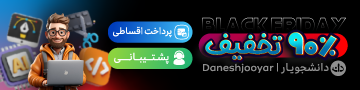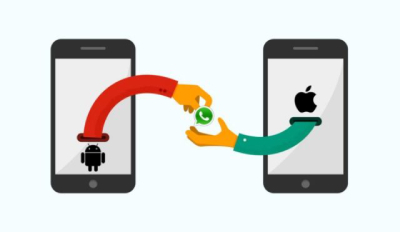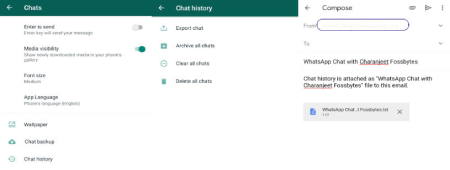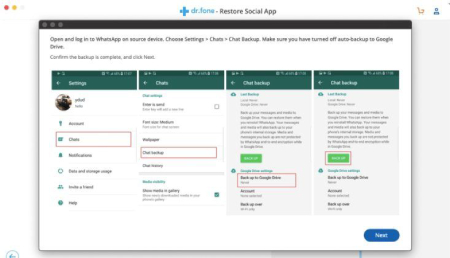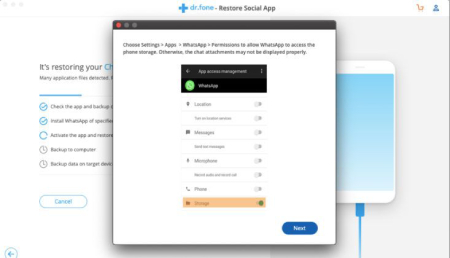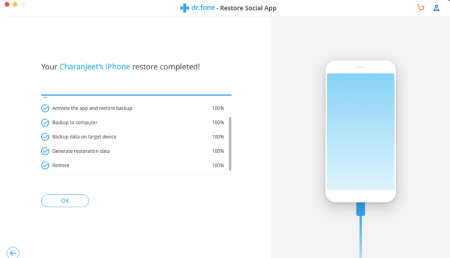انتقال چت های واتس آپ از Android به iPhone
- مجموعه: موبایل ، لپ تاپ و تبلت
WhatsApp به یک پدیده جهانی تبدیل شده است. در زمان نگارش این مقاله ، محبوب ترین برنامه پیام رسانی در سطح جهان است که بیش از 1.6 میلیارد کاربر به صورت ماهانه به پیام رسان واتس اپ دسترسی دارند.
با برقراری ارتباط بسیاری از طریق این پیام رسان ، تهیه نسخه پشتیبان از چتهای WhatsApp به یک ضرورت تبدیل شده است. تهیه نسخه پشتیبان از روش های مختلفی به کاربران کمک می کند. این می تواند به شما در بازیابی پیام های حذف شده از WhatsApp کمک کند. اگر فرد به طور تصادفی برنامه Android را حذف کرده است ، می توانید چت ها را بازیابی کنید.
نسخه پشتیبان چت Whatsapp همچنین در هنگام تعویض گوشی های هوشمند مفید است. به راحتی می توانید چت واتس اپ را در تلفن جدید خود بازیابی کنید. نکته این است که فقط وقتی کاربر در حال تعویض از یک تلفن Android به گوشی دیگر است ، کار می کند.
نحوه انتقال چت های واتساپ از اندروید به آیفون :
ویژگی بازیابی WhatsApp بی فایده می شود وقتی یک کاربر سعی کند چت های واتس اپ را از اندروید به آیفون یا برعکس منتقل کند. این مسئله به دلیل ناسازگاری Google Backup با دستگاه های iOS و به طور مشابه ، iCloud با دستگاه های Android بوجود می آید.
در حالی که شما نمی توانید واتس اپ را به طور رسمی از آیفون به اندروید یا برعکس منتقل کنید ، ما چند راه حل را کشف کردیم :
1. از طریق E-mail Chat
E-mail Chat یک ویژگی واتساپ است که به کاربران امکان می دهد مکالمه واتس اپ را از طریق پست الکترونیکی ارسال کنند. می توانید تمام مکالمات WhatsApp خود را به عنوان پیش نویس ذخیره کنید.
مراحل زیر را دنبال کنید:
انتقال پیام های WhatsApp از آیفون به آندروید
به تنظیمات واتساپ بروید.
به settings > chat history > E-mail chat بروید.
گپ مورد نظر را انتخاب کنید.
با رسانه انتخاب کنید یا رسانه را ضمیمه کنید (اگر خواهان ارسال نامه و عکس به اشتراک گذاشته شده با کاربر باشید)
در برنامه ایمیل ، می توانید یک آدرس ایمیل بنویسید یا انتخاب کنید که آن را خالی بگذارید.
خالی گذاشتن آن به طور خودکار ایمیل را به عنوان پیش نویس ذخیره می کند.
در تلفن هوشمند جدید خود (iPhone / Android)، برنامه ایمیل را باز کنید و مکالمه را بررسی کنید.
نکته مهم در ارسال ایمیل از طریق WhatsApp این است که دقیقا WhatsApp را از اندروید به آیفون انتقال نمی دهد. در حالی که می توانید تمام مکالمات قبلی خود را بخوانید ، نمی توانید آنها را در برنامه پیام رسان واتس اپ مشاهده کنید.
2. از طریق نرم افزار Dr. fone :
Dr. fone نرم افزار محبوب بازیابی اطلاعات است. این برنامه طیف وسیعی از ابزارها را برای دستگاه های iOS و Android مانند بازیابی ، تهیه نسخه پشتیبان ، انتقال داده ها و غیره ارائه می دهد.
در اینجا ما از ابزار Dr. fone Restore Social App Tool برای انتقال پیام های WhatsApp از Android به iPhone استفاده خواهیم کرد.
مراحل زیر را دنبال کنید:
توجه : مطمئن شوید که از گپ های خود در Google Drive پشتیبان تهیه کرده اید.
نرم افزار Dr. fone را برای Mac یا Windows دانلود کنید.
نرم افزار را باز کنید و روی “Transfer WhatsApp messages” کلیک کنید.
دستگاه Android و iPhone جدید خود را به رایانه متصل کنید.
دستورالعمل های موجود در پنجره پاپ آپ را در نرم افزار دنبال کنید.
در پایان ، شما یک پیام دریافت خواهید کرد، “Your iPhone restore compelted”
اکنون سیم خود را از تلفن Android بیرون بیاورید و آن را درون آیفون خود وارد کنید.
گردآوری:بخش کامپیوتر و اینترنت بیتوته